reklama
Kdysi dávno, LogMeIn byla služba vzdálené plochy. Ale TeamViewer byl vždy nejlepší alternativou, od té doby ještě více LogMeIn ukončil svůj freemiový model Filmy Google Glass, malware pro Android, odhlášení LogMeIn [Tech News Digest]FBI nechce, abyste se brali v kinech, Beats Music se spouští, malware pro Android je na vzestupu, Music Timeline odhaluje měnící se vkus, LogMeIn jde platit jen a Spotify krade naše srdce. Přečtěte si více .
Pokud jste novým členem TeamViewer, jedná se o vynikající, bohatý a bezplatný program (pro soukromé použití) s intuitivním rozhraním. Je pravda, že mají prémiové funkce, na které můžete upgradovat, ale jak prozkoumáváme výhody a výstupy TeamViewer, objevíte „základní“ bezplatný program vše, co potřebujete ve vzdáleném klientovi 4 Aplikace vzdálené plochy pro načítání souborů v systému Windows a dáleSpolečnost Microsoft nedávno odstranila funkci „Načíst“ SkyDrive. Zde vám ukážeme, jak můžete vzdáleně přistupovat k souborům z různých zařízení, včetně Mac, Linux, iOS a Android. Přečtěte si více .

Je velmi vzácné, že jeden program funguje pro všechno plošně, ale TeamViewer to dělá - Mac, Linux, PC, iOS, Android, Windows Phone, Windows 8 / RT. Takže bez ohledu na to, co vy a vaši klienti / přátelé / rodina používáte, TeamViewer je komplexní.
Více simultánních vzdálených relací
Ať už potřebujete pomoci několika lidem nebo chcete přistupovat k druhému počítači a zároveň pomáhat někomu jinému, funkce vícenásobných relací vám to umožní. V levém horním rohu si všimnete „+“, které ve stejném okně spustí novou relaci s kartami.
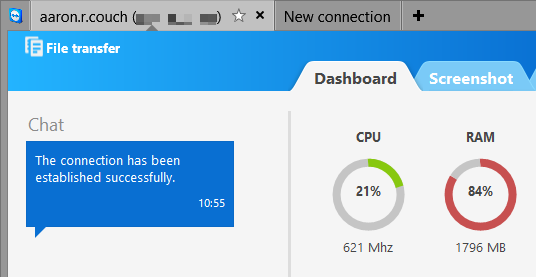
Záznam relací pro pozdější prohlížení
Často byste mohli chtít zkontrolovat relaci, abyste si na něco vzpomněli nebo se na ni vrátili, když jste pomohl někomu s technickou podporou 7 způsobů, jak zajistit, že počítač vašich blízkých nebude nikdy potřebovat opravuJste technická podpora pro vaši rodinu nebo přátele? Dostáváte zběsilé hovory, protože nainstalovali malware nebo se jim nějak podařilo rozbít jejich počítač a potřebují, abyste to napravili? To může být ... Přečtěte si více . Po připojení přejděte na „Extras“ a „Record“ na panelu nástrojů v horní části. Pak uvidíte tři možnosti: Start, Pause a Stop. Během záznamu se v pravém horním rohu okna zobrazí symbol „REC“ (jako na těch staromódních videokazetách). Po zastavení nahrávání budete vyzváni k uložení souboru relace.
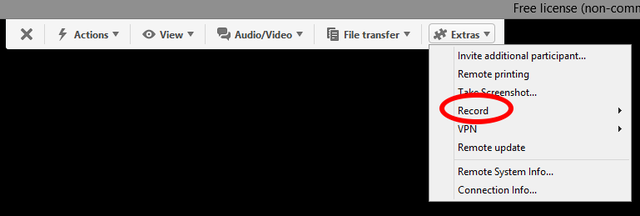
Video soubor je otevřen a přehráván programem TeamViewer a lze jej dokonce převést do jiných video formátů.
Bezproblémový přenos souborů

Přestože existuje několik vynikajících způsobů sdílení souborů, s konstantním médiem je to mnohem jednodušší, zejména při práci s lidé, kteří jsou „negramotní“ 10 Užitečné zdroje o základech pro počítač Illiterate Přečtěte si více . Chcete-li to provést, přejděte na panel nástrojů TeamViewer a poté na „Přenos souborů“. Máte k dispozici dvě možnosti: „Přenos souborů“ (přístup k souborům ke sdílení z počítače) a „File Box“ (přetahování souborů ke sdílení).
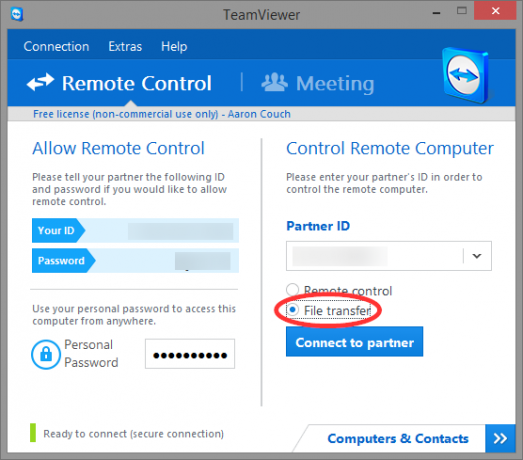
Potřebujete odeslat soubor, ale nechcete se hádat s připojením k jinému počítači? Vraťte se zpět na primární obrazovku aplikace TeamViewer, jako byste se připojovali ke vzdálenému připojení, ale místo toho zaškrtněte možnost „Přenos souborů“ a poté klikněte na „Připojit k partnerovi“. Jednoduše přesuňte soubory přetažením.
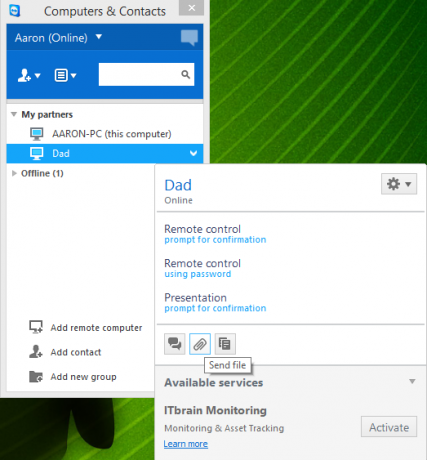
Třetí možností je přejít do okna Počítače a kontakty, klepněte pravým tlačítkem myši na uživatele / počítač, který chcete odeslat soubor, a klepněte na ikonu „sponky“.
Upravte vizuální nastavení
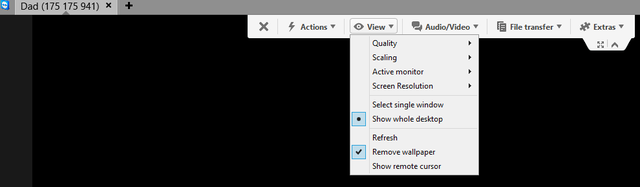
Různá vizuální nastavení lze upravit tak, aby vám přinesly pocit skutečného používání počítače, ke kterému se připojujete na dálku, nebo optimalizaci rychlosti a snížení rozlišení pro pomalejší připojení. To lze provést přechodem na „Zobrazit“ na panelu nástrojů TeamViewer (je-li připojen). Zobrazí se vám několik možností: „Kvalita“, „Měřítko“, „Rozlišení obrazovky“, „Zobrazit celou plochu“, „Odebrat tapetu“ a další. Všimněte si také tlačítka „Celá obrazovka“ pod nabídkou „Doplňky“.
Text, audio a video chat pro rychlou komunikaci
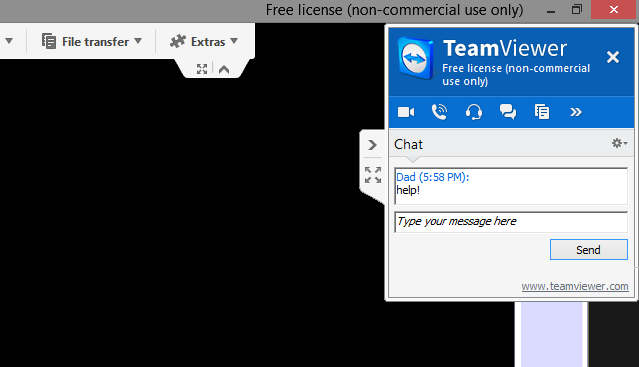
Neexistuje žádný důvod ke stažení chatovacího klienta třetí strany nebo k zavolání osoby - integrovaná funkce chatu TeamViewer se postará o problémy. Toto se objeví v pravé horní části obrazovky a ve výchozím nastavení může být minimalizováno. Stačí kliknout na malou šipku a okno chatu se rozbalí. Odtud můžete okamžitě použít textový chat nebo audio / video hovor s osobou.
Vzdálený přístup prostřednictvím telefonu nebo tabletu
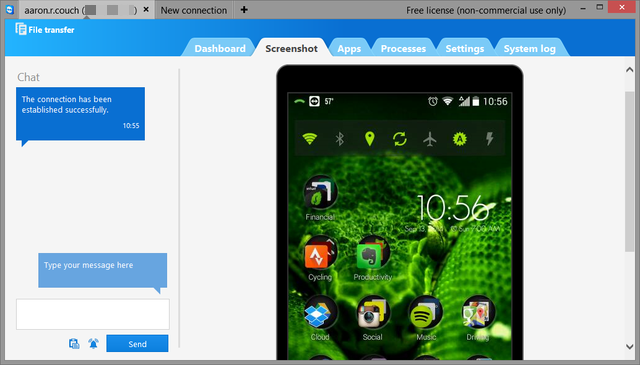
Jste v zácpě. Nemáte notebook, ale ten soubor potřebujete Nyní! S aplikacemi TeamViewer nikdy nebylo snazší téměř pro každou mobilní platformu: Android, iOS, Windows Phone a Windows 8. Můžete jej použít pro přístup k souborům a ovládání počítače vašeho nebo někoho jiného. Kromě toho, že je mobilní rozhraní univerzální a přístupné, je jeho ovládání jednoduché a intuitivní.
Aplikace TeamViewer Remote Control pro Android
Další aplikace TeamViewer pro AndroidAplikace TeamViewer Remote Control pro iOS
Další aplikace TeamViewer pro iOSAplikace TeamViewer Remote Control pro Windows Phone
Aplikace TeamViewer Remote Control pro Windows 8 / RT
Sdílet pouze jedno okno
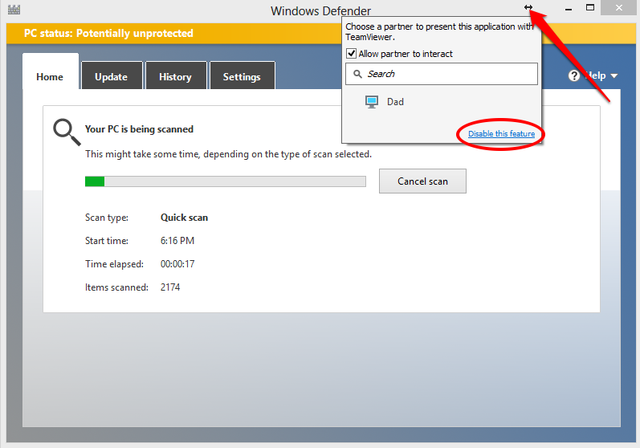
Možná budete chtít udělat prezentace 5 tipů Powerpoint ke zlepšení vašich prezentačních dovedností přes nocVystoupíte na pódium. Vaše dlaně jsou zpocené, vaše srdce závodní, a stejně jako se chystáte otevřít ústa a mluvit, vaše mysl zmizí. Potřebovat pomoc? Přečtěte si více , nebo potřebujete pomoc pouze v rámci konkrétního programu. Pokud nechcete zobrazovat celý počítač, můžete kliknout na dvojitou šipku v pravém horním rohu žádný zatímco je spuštěn TeamViewer, a vyberte kontakt, se kterým chcete okno sdílet.
Vytvořit účet
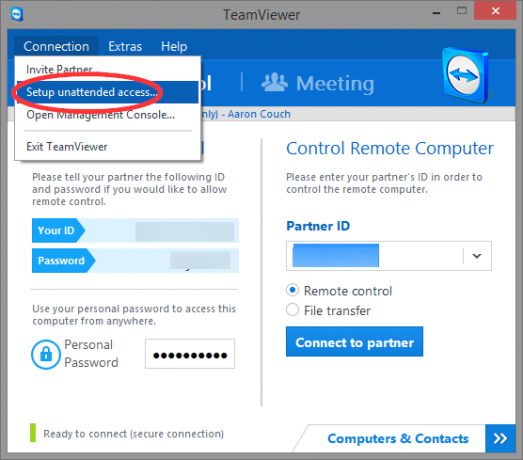
Zní to jednoduše, ale jedním z nejužitečnějších způsobů, jak vám TeamViewer může pomoci, je vytvoření účtu. Můžete TeamViewer používat bez jednoho - samozřejmě, to je krása. S účtem však můžete nastavit osobní heslo, přihlásit se do kteréhokoli ze svých zařízení podporujících TeamViewer a ještě mnohem více.
Chcete-li to provést, přejděte na „Připojení“ v pravém horním rohu okna TeamViewer a klikněte na „Nastavení bezobslužného přístupu“. Postupujte podle pokynů pro název počítače a heslo a máte hotovo!
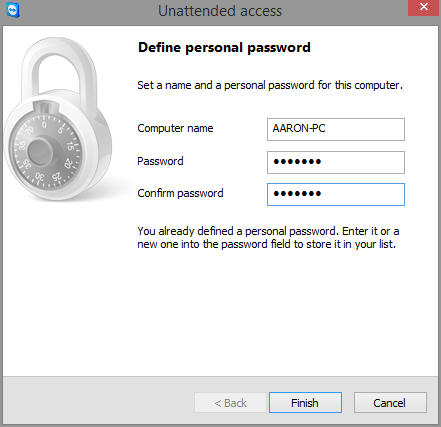
Použijte svůj prohlížeč
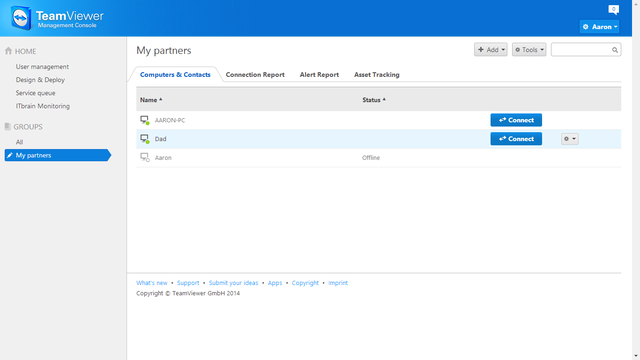
Může být TeamViewer dostupnější? Ano, může - přes jakýkoli prohlížeč. Jednoduše se přihlaste a získáte přístup ke všem svým kontaktům nebo vlastním zařízením. Získáte stejnou funkci dálkového ovládání, ale vše ve vašem prohlížeči - velmi užitečné, pokud potřebujete přistupovat k zařízení nebo pomáhat někomu z veřejného počítače nebo v práci.
Prozkoumejte možnosti
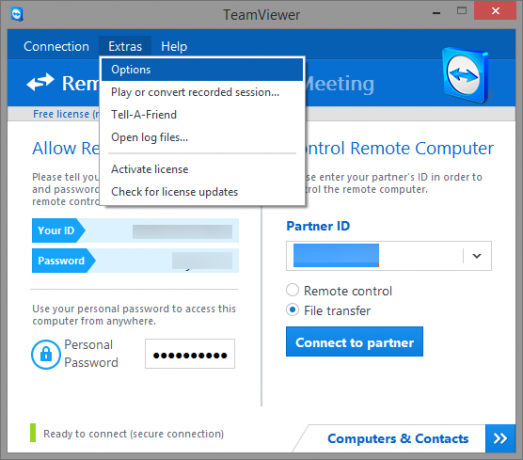
Ačkoli TeamViewer funguje skvěle se svými výchozími nastaveními, abyste jej co nejlépe využili, měli byste se opravdu podívat na všechny jeho možnosti. Přejděte na Doplňky> Možnosti a procházejte různými postranními kartami od obecných po pokročilé.
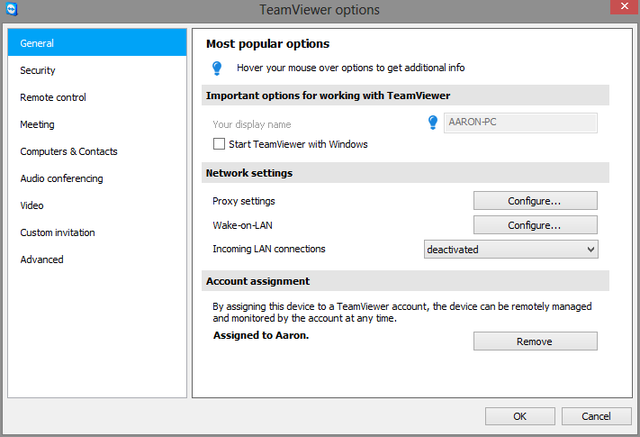
Sečteno a podtrženo: Zkuste TeamViewer vyzkoušet
Ať už používáte TeamViewer nějakou dobu, ale nevěděli jste o některých z těchto funkcí, nebo jste hledali řešení vašich potřeb pro dálkové ovládání, TeamViewer je jedním z, pokud ne nejlepší služba vzdáleného přístupu k dispozici 7 nejlepších programů pro sdílení obrazovky a vzdálený přístupSdílení obrazovky Windows má mnoho výhod. Pomocí těchto bezplatných nástrojů můžete sdílet obrazovky nebo získat vzdálený přístup k jinému počítači. Přečtěte si více . Doufejme, že vám tyto tipy pomohou získat z programu TeamViewer ještě více.
Bylo pro vás TeamViewer řešením? Jaké další tipy a návrhy potřebujete, abyste zlepšili uživatelský dojem?
Aaron je absolventem Vet Assistant se zaměřením na divokou zvěř a technologie. Rád prozkoumává venku a fotografuje. Když nepíše nebo se oddává technologickým nálezům v mezistebnách, může být nalezen bombardování na úbočí hory na kole. Přečtěte si více o Aaronovi na jeho osobních webových stránkách.


